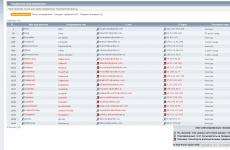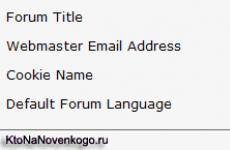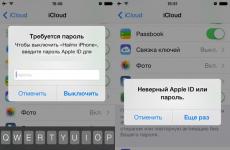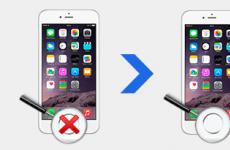Tom clancy szilánkos cellájának feketelistája lefagy. Problémák a többjátékoshoz való csatlakozáskor a Splinter Cell Blacklist-on. Tom Clancy's Splinter Cell: A feketelista összeomlik. Egy bizonyos vagy véletlenszerű pillanatban. Megoldás
A Splinter cell blacklist játék egy kiváló lövöldözős játék, amely grafikájával és cselekményével meglep. De sok hátránya is van. A hátránya a nagyszámú hiba, zökkenőmentesség és hiba. Hogy a fejlesztők miért nem szüntetik meg őket, az valószínűleg mindenkit érdekel. De a haladó programozóknak és különösen az okos játékosoknak köszönhetően néhány probléma még mindig megoldható. Ma megnézzük az egyiket, amely során a játék egyszerűen összeomlik, nullára csökkentve a továbbjutás esélyét.
A probléma első megoldása
Amint a játék szisztematikus összeomlását észleli, ne pazarolja az időt abban a reményben, hogy minden elmúlik, ez nem történik meg. Még jobb, ha a probléma megoldásához tegye a következőket:
- Keresse meg a „VideoSettings.ini” nevű fájlt a játék könyvtárában;
- Nyisd ki ez a fájl használja a szabványos jegyzettömb programot, vagy töltse le az „N otepad++»;
- Módosítsa a „WindowStyleFinal=1” sort.
Vagyis magát az értéket kell módosítani, a „=” jel után. Ez lehet 1, 2 vagy 0.
Második megoldás a problémára
Ha az első lépés elvégzése után a hiba továbbra is irritálja az idegeket, próbálkozzon a következő lépésekkel:
- Megkeressük a „VideoSettings.ini” fájlt a játék könyvtárában;
- Nyissuk ki szabványos program jegyzettömb vagy „jegyzettömb++”;
- A következő sorokat keressük: 0 = ablakos, 1 = teljes képernyő (alapértelmezett), 2 = ablakos teljes képernyő;
- Módosítsa digitális értéküket a sugárban „0”-ról „1”-re;
- A szerkesztés után mentse el a fájlt, majd zárja be.
A fenti lépések elvégzése után a problémát meg kell oldani. A lényeg az, hogy ne sértse meg a fájl szerkezetét.
Harmadik megoldás a hibára
Vannak olyan helyzetek, amikor nincs szerkesztés rendszerfájlokat játékok nem oldják meg a problémát. De ahogy mondani szokás, a legnehezebb az elemi. De készülj fel arra, hogy a játék egy kicsit kényelmetlen lesz, de ahogy mondani szokás, jobb rossz, mint a semmi! Tehát ahhoz, hogy kedvenc játéka ne csukódjon le, csak be kell kapcsolnia ablak mód. Az üzemmód bekapcsolása után az összeomlások részben vagy teljesen leállnak.
Látom, úgy tűnt neked ez a módszer káprázatos. De mélyen tévedsz. Ez a tanács segített megoldani ezt a fajta problémát azon felhasználók hetven százalékánál, akiknél ez az eset felmerült. Ugyanakkor érdemes megjegyezni, hogy ez a döntés nem csak a Splinter cell feketelistára vonatkozik, hanem más játékalkotásokra is.
A hiba negyedik megoldása
Nem mindig releváns, de nagyon hatékony módszer a legtöbb probléma megoldása sok játékkal, nem zárva ki a Splinter cell feketelistát. Most a jól ismert DirectX-ről lesz szó. Szerintem már sejtette, mit kell vele kezdeni. Jobb! Frissítse és indítsa újra a gépet.
Az ötödik módja annak, hogy javítsunk egy hibát a játékban
És végül utolsó módszer A Splinter cella feketelista összeomlásának és egyebeknek a kiküszöböléséhez frissítse a videokártya illesztőprogramjait. Nem szabad figyelmen kívül hagynia ezt a lépést, mivel számos korrekciót hordoz magában mind a számítógép működésében, mind a programokban és a játékokban. A videokártya illesztőprogramjainak frissítéséhez kövesse az alábbi lépéseket.
Ha azzal a ténnyel szembesül, hogy a Tom Clancy's Splinter Cell lelassul, összeomlik, a Tom Clancy's Splinter Cell nem indul el, a Tom Clancy's Splinter Cell nem települ, a vezérlők nem működnek a Tom Clancy's Splinter Cellben, nincs hang, pukkannak up hibák, a mentések nem működnek a Tom Clancy's Splinter Cellben – kínáljuk a leggyakoribb módszereket ezeknek a problémáknak a megoldására.
Először ellenőrizze, hogy a számítógép műszaki adatai megfelelnek-e a minimális rendszerkövetelményeknek:
- Windows 2000/XP;
- Pentium III/Athlon 800 MHz processzor;
- memória 256 MB;
- GeForce2 videokártya, 64 MB DirectX 8.1 támogatással;
- DirectX-kompatibilis hangkártya;
- 1,5 GB szabad hely HDD-n.
Feltétlenül frissítse a videokártya illesztőprogramjait és egyéb szoftvereit
Mielőtt emlékezne a legrosszabb szavakra és kifejezné azokat a fejlesztők felé, ne felejtse el felkeresni a videokártya gyártójának hivatalos webhelyét, és letölteni a legújabb illesztőprogramokat. Gyakran a kifejezetten rájuk optimalizált illesztőprogramok készülnek a játékok kiadására. Megpróbálhat többet is telepíteni későbbi verzió illesztőprogramokat, ha a probléma nem oldódik meg az aktuális verzió telepítésével.
Fontos megjegyezni, hogy csak a videokártyák végleges verzióit töltse le – próbálja meg ne használni a béta verziókat, mivel ezekben nagyszámú meg nem talált és kijavítatlan hiba található.
Ne felejtse el, hogy a játékok stabil működéséhez gyakran telepíteni kell. legújabb verzió DirectX, amely mindig letölthető a Microsoft hivatalos webhelyéről.
Tom Clancy Splinter Cellje nem indul el
A játékok indításakor sok probléma adódik a helytelen telepítés miatt. Ellenőrizze, hogy nem történt-e hiba a telepítés során, próbálja meg eltávolítani a játékot és futtassa újra a telepítőt a vírusirtó letiltása után - gyakran véletlenül törlődnek a játék működéséhez szükséges fájlok. Azt is fontos megjegyezni, hogy a mappa elérési útjában telepített játék Nem szabad cirill karaktereket használni – csak latin betűket és számokat használjon a katalógusnevekhez.
Azt sem árt megnézni, hogy van-e elég hely a HDD-n a telepítéshez. Megpróbálhatja futtatni a játékot rendszergazdaként kompatibilitási módban különböző verziók Ablakok.
Tom Clancy Splinter Cellje lelassul. Alacsony FPS. Késések. Lefagy. Lefagy
Először telepítse a legújabb illesztőprogramokat a videokártyához; ez jelentősen megnövelheti az FPS-t a játékban. Ezenkívül ellenőrizze a számítógép terhelését a feladatkezelőben (a CTRL+SHIFT+ESCAPE billentyűkombinációval nyitható meg). Ha a játék elindítása előtt azt látja, hogy egy folyamat túl sok erőforrást fogyaszt, kapcsolja ki a programját, vagy egyszerűen fejezze be ezt a folyamatot a feladatkezelőből.
Ezután lépjen a játék grafikai beállításaihoz. Először is kapcsolja ki az élsimítást, és próbálja meg csökkenteni az utófeldolgozási beállításokat. Sokan sok erőforrást fogyasztanak, és letiltása jelentősen javítja a teljesítményt anélkül, hogy jelentősen befolyásolná a képminőséget.
A Tom Clancy's Splinter Cell összeomlik az asztalon
Ha a Tom Clancy's Splinter Cell gyakran összeomlik az asztali bővítőhelyen, próbálja meg a probléma megoldását a grafika minőségének csökkentésével kezdeni. Lehetséges, hogy a számítógépe egyszerűen nem rendelkezik elegendő teljesítménnyel, és a játék nem működik megfelelően. Azt is megéri frissítések keresése – a legtöbb modern játékok van rendszere automatikus telepítésúj foltok. Ellenőrizze, hogy ez az opció le van-e tiltva a beállításokban.
Fekete képernyő a Tom Clancy's Splinter Cellben
Leggyakrabban a fekete képernyő problémája a probléma GPU. Ellenőrizze, hogy a videokártya kompatibilis-e minimális követelményekés telepítse a legújabb illesztőprogramokat. Néha a fekete képernyő a CPU elégtelen teljesítményének eredménye.
Ha minden rendben van a hardverrel, és megfelel a minimális követelményeknek, próbáljon meg másik ablakra váltani (ALT+TAB), majd térjen vissza a játékablakba.
A Tom Clancy's Splinter Cell nem települ. A telepítés elakadt
Először is ellenőrizze, hogy van-e elegendő hely a merevlemezen a telepítéshez. Ne feledje, hogy a telepítőprogram megfelelő működéséhez a megadott tárterület szükséges, plusz 1-2 gigabájt szabad terület rendszerlemez. Általában ne feledje a szabályt - a rendszerlemezen mindig legyen legalább 2 gigabájt szabad hely az ideiglenes fájlok számára. Ellenkező esetben előfordulhat, hogy a játékok és a programok sem működnek megfelelően, vagy egyáltalán nem indulnak el.
Telepítési problémák adódhatnak internetkapcsolat hiánya vagy instabil működés miatt is. Ne felejtse el szüneteltetni a víruskeresőt a játék telepítése közben - néha megzavarja a fájlok helyes másolását, vagy véletlenül törli őket, vírusnak tekintve.
A mentések nem működnek a Tom Clancy's Splinter Cellben
Az előző megoldáshoz hasonlóan ellenőrizze a szabad hely rendelkezésre állását a HDD-n - mind azon, ahol a játék telepítve van, mind a rendszermeghajtón. A mentési fájlokat gyakran egy dokumentummappában tárolják, amely a játéktól külön található.
A vezérlők nem működnek a Tom Clancy's Splinter Cellben
Néha a játékvezérlők nem működnek, mert egyidejű kapcsolat több beviteli eszköz. Próbálja meg kikapcsolni a játékvezérlőt, vagy ha valamilyen okból két billentyűzet vagy egér van csatlakoztatva, hagyjon csak egy pár eszközt. Ha a játékvezérlője nem működik, ne feledje, hogy a játékokat hivatalosan csak az Xbox joystickként meghatározott vezérlők támogatják. Ha a vezérlőt másként észleli, próbáljon meg olyan programokat használni, amelyek emulálják az Xbox joysticket (például x360ce).
A hang nem működik a Tom Clancy's Splinter Cellben
Ellenőrizze, hogy a hang működik-e más programokban. Ezek után ellenőrizze, hogy a játék beállításainál ki van-e kapcsolva a hang, és hogy ott van-e kiválasztva az a hanglejátszó eszköz, amelyhez a hangszóró vagy a headset csatlakoztatva van. Ezután, amíg a játék fut, nyissa meg a keverőt, és ellenőrizze, hogy a hang el van-e némítva.
Ha külső eszközt használ hangkártya– keresse meg az új illesztőprogramokat a gyártó honlapján.
Néha blacklist_dx11_game.exe és más rendszerhibák EXE hibák a Windows beállításjegyzékével kapcsolatos problémákhoz vezethet. Bizonyos programok használhatják a/az blacklist_dx11_game.exe fájlt, és ezek eltávolításakor vagy módosításakor „magányos” (hibás) EXE beállításjegyzék bejegyzések maradhatnak hátra.
Ez alapvetően azt jelenti, hogy bár a fájl tényleges elérési útja megváltozhatott, a korábbi helytelen hely továbbra is rögzítve van a Windows Registry-ben. Amikor a Windows megpróbálja megkeresni ezeket a helytelen fájl hivatkozásokat (a fájlok helyét a PC-jén), blacklist_dx11_game.exe hibák jelentkezhetnek. Továbbá, lehet, hogy egy rosszindulatú program a/az Third-Party Application termékhez társított beállításjegyzék bejegyzéseket is megrongálta. Ezért ezeket a sérült EXE beállításjegyzék-bejegyzéseket ki kell javítani a probléma gyökerében történő javításához.
A Windows beállításjegyzékek kézi szerkesztését az érvénytelen blacklist_dx11_game.exe kulcsok eltávolításának céljából nem ajánljuk, ha Ön nem PC szakértő. A beállításjegyzék szerkesztése során elkövetett hibák a számítógép működésképtelenségéhez vezethetnek, és helyrehozhatatlan károkat okozhatnak operációs rendszer. Valójában még egy rossz helyre írt vessző is megakadályozhatja a számítógép indítását!
Ez a fennálló kockázat miatt javasoljuk az olyan megbízható rendszerleíró adatbázis tisztító programok használatát, mint a %%product%% (amit a Microsoft Gold Certified Partner fejlesztett). Az ilyen típusú programok ellenőriznek és kijavítanak minden blacklist_dx11_game.exe-kapcsolódó rendszerleíró adatbázis hibát. A rendszerleíró adatbázis tisztító segítségével automatikusan megtalálhatja a sérült beállításjegyzék bejegyzéseket, a hiányzó fájl hivatkozásokat (mint amelyek a/az blacklist_dx11_game.exe hibát okozzák), és a beállításjegyzékben lévő megszakadt hivatkozásokat. Minden szkennelés előtt a biztonsági másolat, amely lehetővé teszi a változtatások egy kattintással történő visszavonását, és megvédi Önt a számítógép esetleges károsodásától. A legjobb az egészben az, hogy a rendszerleíró adatbázis hibáinak kiküszöbölése drámaian javíthatja a rendszer sebességét és teljesítményét.
Figyelem: Ha nem tapasztalt felhasználó PC, NEM javasoljuk a Windows rendszerleíró adatbázis kézi szerkesztését. A Rendszerleíróadatbázis-szerkesztő helytelen használata komoly problémákat okozhat, és megkövetelheti Windows újratelepítés. Nem garantáljuk, hogy a Rendszerleíróadatbázis-szerkesztő helytelen használatából eredő problémák kijavíthatók. A Rendszerleíróadatbázis-szerkesztőt saját felelősségére használja.
Kézi visszaállítás előtt Windows rendszerleíró adatbázis, biztonsági másolatot kell készítenie a blacklist_dx11_game.exe fájlhoz társított beállításjegyzék egy részének exportálásával (például harmadik féltől származó alkalmazás):
- Kattintson a gombra Kezdődik.
- Belép " parancs"V keresősáv... MÉG NE KATTINTSON BELÉP!
- Miközben lenyomva tartja a gombokat CTRL-Shift a billentyűzeten nyomja meg a gombot BELÉP.
- Megjelenik egy párbeszédpanel a hozzáféréshez.
- Kattintson Igen.
- A fekete doboz villogó kurzorral nyílik meg.
- Belép " regedit" és nyomja meg BELÉP.
- A Beállításszerkesztőben válassza ki a/az blacklist_dx11_game.exe-kapcsolódó kulcsot (pl. Third-Party Application), amelyet biztonságban óhajt elmenteni.
- A menün Fájl válassza ki Export.
- A listán Mentés ide Válassza ki azt a mappát, ahová menteni szeretné a harmadik féltől származó alkalmazás kulcsának biztonsági másolatát.
- A terepen Fájl név Adja meg a biztonsági mentési fájl nevét, például "Harmadik féltől származó alkalmazások biztonsági mentése".
- Győződjön meg a mezőről Exportálási tartomány kiválasztott érték Kiválasztott ág.
- Kattintson Megment.
- A fájl mentésre kerül .reg kiterjesztéssel.
- Mostantól van biztonsági másolata a blacklist_dx11_game.exe-kapcsolódó beállításjegyzék bejegyzéséről.
A beállításjegyzék kézi szerkesztésének következő lépéseit ez a cikk nem ismerteti, mivel ezek valószínűleg károsíthatják a rendszert. Ha további információra van szüksége a rendszerleíró adatbázis kézi szerkesztésével kapcsolatban, kérjük, tekintse meg az alábbi hivatkozásokat.
Néha blacklist_game.exe és egyéb hibák rendszerhibák Az EXE a Windows rendszerleíró adatbázisával kapcsolatos problémákhoz vezethet. Bizonyos programok használhatják a/az blacklist_game.exe fájlt, és ezek eltávolításakor vagy módosításakor „magányos” (helytelen) EXE beállításjegyzék bejegyzések maradhatnak hátra.
Ez alapvetően azt jelenti, hogy bár a fájl tényleges elérési útja megváltozhatott, a korábbi helytelen hely továbbra is rögzítve van a Windows Registry-ben. Amikor a Windows megpróbálja megkeresni ezeket a helytelen fájl hivatkozásokat (a fájlok helyét a PC-jén), blacklist_game.exe hibák jelentkezhetnek. Továbbá, lehet, hogy egy rosszindulatú program a/az Third-Party Application termékhez társított beállításjegyzék bejegyzéseket is megrongálta. Ezért ezeket a sérült EXE beállításjegyzék-bejegyzéseket ki kell javítani a probléma gyökerében történő javításához.
A Windows beállításjegyzékek kézi szerkesztését az érvénytelen blacklist_game.exe kulcsok eltávolításának céljából nem ajánljuk, ha Ön nem PC szakértő. A beállításjegyzék szerkesztése során elkövetett hibák működésképtelenné tehetik a számítógépet, és helyrehozhatatlan károkat okozhatnak az operációs rendszerben. Valójában még egy rossz helyre írt vessző is megakadályozhatja a számítógép indítását!
Ez a fennálló kockázat miatt javasoljuk az olyan megbízható rendszerleíró adatbázis tisztító programok használatát, mint a %%product%% (amit a Microsoft Gold Certified Partner fejlesztett). Az ilyen típusú programok ellenőriznek és kijavítanak minden blacklist_game.exe-kapcsolódó rendszerleíró adatbázis hibát. A rendszerleíró adatbázis tisztító segítségével automatikusan megtalálhatja a sérült beállításjegyzék bejegyzéseket, a hiányzó fájl hivatkozásokat (mint amelyek a/az blacklist_game.exe hibát okozzák), és a beállításjegyzékben lévő megszakadt hivatkozásokat. Minden beolvasás előtt automatikusan biztonsági másolat készül, amely lehetővé teszi a módosítások egyetlen kattintással történő visszavonását, és megvédi Önt a számítógép esetleges károsodásától. A legjobb az egészben az, hogy a rendszerleíró adatbázis hibáinak kiküszöbölése drámaian javíthatja a rendszer sebességét és teljesítményét.
Figyelem: Ha nem Ön tapasztalt számítógép-felhasználó, NEM javasoljuk a Windows rendszerleíró adatbázis kézi szerkesztését. A Rendszerleíróadatbázis-szerkesztő helytelen használata súlyos problémákat okozhat, amelyek a Windows újratelepítését tehetik szükségessé. Nem garantáljuk, hogy a Rendszerleíróadatbázis-szerkesztő helytelen használatából eredő problémák kijavíthatók. A Rendszerleíróadatbázis-szerkesztőt saját felelősségére használja.
Mielőtt manuálisan javítaná a Windows beállításjegyzékét, biztonsági másolatot kell készítenie a blacklist_game.exe fájlhoz társított beállításjegyzék egy részének exportálásával (pl. harmadik féltől származó alkalmazás):
- Kattintson a gombra Kezdődik.
- Belép " parancs"V keresősáv... MÉG NE KATTINTSON BELÉP!
- Miközben lenyomva tartja a gombokat CTRL-Shift a billentyűzeten nyomja meg a gombot BELÉP.
- Megjelenik egy párbeszédpanel a hozzáféréshez.
- Kattintson Igen.
- A fekete doboz villogó kurzorral nyílik meg.
- Belép " regedit" és nyomja meg BELÉP.
- A Beállításszerkesztőben válassza ki a/az blacklist_game.exe-kapcsolódó kulcsot (pl. Third-Party Application), amelyet biztonságban óhajt elmenteni.
- A menün Fájl válassza ki Export.
- A listán Mentés ide Válassza ki azt a mappát, ahová menteni szeretné a harmadik féltől származó alkalmazás kulcsának biztonsági másolatát.
- A terepen Fájl név Adja meg a biztonsági mentési fájl nevét, például "Harmadik féltől származó alkalmazások biztonsági mentése".
- Győződjön meg a mezőről Exportálási tartomány kiválasztott érték Kiválasztott ág.
- Kattintson Megment.
- A fájl mentésre kerül .reg kiterjesztéssel.
- Mostantól van biztonsági másolata a blacklist_game.exe-kapcsolódó beállításjegyzék bejegyzéséről.
A beállításjegyzék kézi szerkesztésének következő lépéseit ez a cikk nem ismerteti, mivel ezek valószínűleg károsíthatják a rendszert. Ha további információra van szüksége a rendszerleíró adatbázis kézi szerkesztésével kapcsolatban, kérjük, tekintse meg az alábbi hivatkozásokat.
Ha azzal a ténnyel szembesül, hogy a Tom Clancy's Splinter Cell Blacklist lelassul, összeomlik, a Tom Clancy's Splinter Cell Blacklist nem indul el, a Tom Clancy's Splinter Cell Blacklist nem települ, a vezérlők nem működnek a Tom Clancy's Splinter Cell feketelistán, akkor nincs hang, felbukkannak a hibák, a mentések nem működnek a Tom Clancy's Splinter Cell Blacklist-ben – a problémák megoldásának leggyakoribb módjait kínáljuk.
Először ellenőrizze, hogy a számítógép műszaki adatai megfelelnek-e a minimális rendszerkövetelményeknek:
- Operációs rendszer: Windows XP (SP3) / Windows Vista (SP2) / Windows 7 (SP1) / Windows 8
- Processzor: 2,13 GHz Intel Core2 Duo E6400 vagy 2,80 GHz AMD Athlon 64 X2 5600+
- Memória: 2 GB
- Videó: 512 MB DirectX 10 kompatibilis videokártya Shader Model 4.0 támogatással
- DirectX 10
- HDD: 25 GB szabad hely
Feltétlenül frissítse a videokártya illesztőprogramjait és egyéb szoftvereit
Mielőtt emlékezne a legrosszabb szavakra és kifejezné azokat a fejlesztők felé, ne felejtse el felkeresni a videokártya gyártójának hivatalos webhelyét, és letölteni a legújabb illesztőprogramokat. Gyakran a kifejezetten rájuk optimalizált illesztőprogramok készülnek a játékok kiadására. Megpróbálhatja az illesztőprogramok újabb verzióinak telepítését is, ha a probléma nem oldódik meg az aktuális verzió telepítésével.
Fontos megjegyezni, hogy csak a videokártyák végleges verzióit töltse le – próbálja meg ne használni a béta verziókat, mivel ezekben nagyszámú meg nem talált és kijavítatlan hiba található.
Ne felejtse el, hogy a játékok stabil működéséhez gyakran telepítenie kell a legújabbat DirectX verziók, amely mindig letölthető a Microsoft hivatalos webhelyéről.
A Tom Clancy's Splinter Cell Blacklist nem indul el
A játékok indításakor sok probléma adódik a helytelen telepítés miatt. Ellenőrizze, hogy nem történt-e hiba a telepítés során, próbálja meg eltávolítani a játékot és futtassa újra a telepítőt a vírusirtó letiltása után - gyakran véletlenül törlődnek a játék működéséhez szükséges fájlok. Azt is fontos megjegyezni, hogy a telepített játékot tartalmazó mappa elérési útja nem tartalmazhat cirill karaktereket – csak latin betűket és számokat használjon a könyvtárnevekhez.
Azt sem árt megnézni, hogy van-e elég hely a HDD-n a telepítéshez. Megpróbálhatja a játékot rendszergazdaként futtatni kompatibilitási módban a Windows különböző verzióihoz.
Tom Clancy Splinter Cell feketelistája lelassul. Alacsony FPS. Késések. Lefagy. Lefagy
Először telepítse a legújabb illesztőprogramokat a videokártyához; ez jelentősen megnövelheti az FPS-t a játékban. Ezenkívül ellenőrizze a számítógép terhelését a feladatkezelőben (a CTRL+SHIFT+ESCAPE billentyűkombinációval nyitható meg). Ha a játék elindítása előtt azt látja, hogy egy folyamat túl sok erőforrást fogyaszt, kapcsolja ki a programját, vagy egyszerűen fejezze be ezt a folyamatot a feladatkezelőből.
Ezután lépjen a játék grafikai beállításaihoz. Először is kapcsolja ki az élsimítást, és próbálja meg csökkenteni az utófeldolgozási beállításokat. Sokan sok erőforrást fogyasztanak, és letiltása jelentősen javítja a teljesítményt anélkül, hogy jelentősen befolyásolná a képminőséget.
A Tom Clancy's Splinter Cell Blacklist összeomlik az asztalon
Ha a Tom Clancy's Splinter Cell Blacklist gyakran összeomlik az asztali bővítőhelyen, próbálja meg a probléma megoldását a grafika minőségének csökkentésével kezdeni. Lehetséges, hogy a számítógép egyszerűen nem rendelkezik elegendő teljesítménnyel, és a játék nem működik megfelelően. Azt is megéri frissítések keresése - a legtöbb modern játékban van egy rendszer az új javítások automatikus telepítésére, ellenőrizze, hogy ez az opció le van-e tiltva a beállításokban.
Fekete képernyő a Tom Clancy's Splinter Cell feketelistán
Leggyakrabban a fekete képernyő problémája a GPU-val kapcsolatos. Ellenőrizze, hogy a videokártya megfelel-e a minimális követelményeknek, és telepítse a legújabb illesztőprogramokat. Néha a fekete képernyő a CPU elégtelen teljesítményének eredménye.
Ha minden rendben van a hardverrel, és megfelel a minimális követelményeknek, próbáljon meg másik ablakra váltani (ALT+TAB), majd térjen vissza a játékablakba.
A Tom Clancy's Splinter Cell Blacklist nem települ. A telepítés elakadt
Először is ellenőrizze, hogy van-e elegendő hely a merevlemezen a telepítéshez. Ne feledje, hogy a telepítőprogram megfelelő működéséhez a megadott mennyiségű hely, valamint 1-2 gigabájt szabad terület szükséges a rendszerlemezen. Általában ne feledje a szabályt - a rendszerlemezen mindig legyen legalább 2 gigabájt szabad hely az ideiglenes fájlok számára. Ellenkező esetben előfordulhat, hogy a játékok és a programok sem működnek megfelelően, vagy egyáltalán nem indulnak el.
Telepítési problémák adódhatnak internetkapcsolat hiánya vagy instabil működés miatt is. Ne felejtse el szüneteltetni a víruskeresőt a játék telepítése közben - néha megzavarja a fájlok helyes másolását, vagy véletlenül törli őket, vírusnak tekintve.
A mentések nem működnek Tom Clancy Splinter Cell feketelistáján
Az előző megoldáshoz hasonlóan ellenőrizze a szabad hely rendelkezésre állását a HDD-n - mind azon, ahol a játék telepítve van, mind a rendszermeghajtón. A mentési fájlokat gyakran egy dokumentummappában tárolják, amely a játéktól külön található.
A vezérlők nem működnek a Tom Clancy's Splinter Cell Blacklist-ben
Néha a játékvezérlők nem működnek, mert egyszerre több bemeneti eszköz is csatlakoztatva van. Próbálja meg kikapcsolni a játékvezérlőt, vagy ha valamilyen okból két billentyűzet vagy egér van csatlakoztatva, hagyjon csak egy pár eszközt. Ha a játékvezérlője nem működik, ne feledje, hogy a játékokat hivatalosan csak az Xbox joystickként meghatározott vezérlők támogatják. Ha a vezérlőt másként észleli, próbáljon meg olyan programokat használni, amelyek emulálják az Xbox joysticket (például x360ce).
A hang nem működik Tom Clancy Splinter Cell Blacklistjén
Ellenőrizze, hogy a hang működik-e más programokban. Ezek után ellenőrizze, hogy a játék beállításainál ki van-e kapcsolva a hang, és hogy ott van-e kiválasztva az a hanglejátszó eszköz, amelyhez a hangszóró vagy a headset csatlakoztatva van. Ezután, amíg a játék fut, nyissa meg a keverőt, és ellenőrizze, hogy a hang el van-e némítva.
Ha külső hangkártyát használ, ellenőrizze az új illesztőprogramokat a gyártó webhelyén.